 スパイラルツール
スパイラルツール
スパイラルツールを使用すると、さまざまならせん形状を作成できます。
スパイラルツールを使用すると、さまざまならせん形状を作成できます。
スパイラルツールのコンテキストツールバーには、らせんのデザインを変更するためのいくつかのスタイルとオプションがあります。
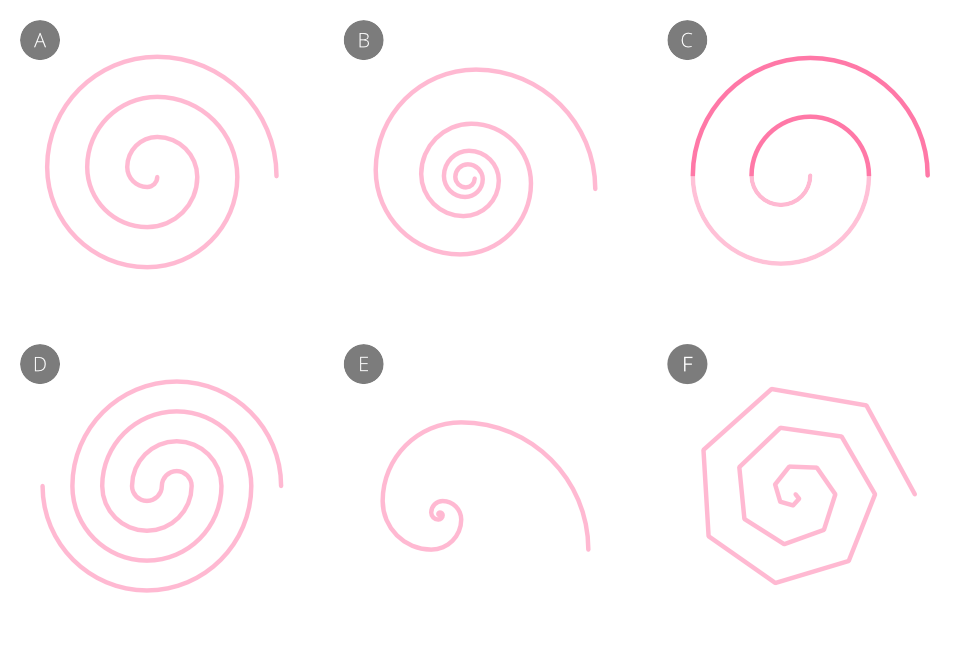
らせんの外観は、直線の「尖った」エッジで表現することによって劇的に変えることもできます。
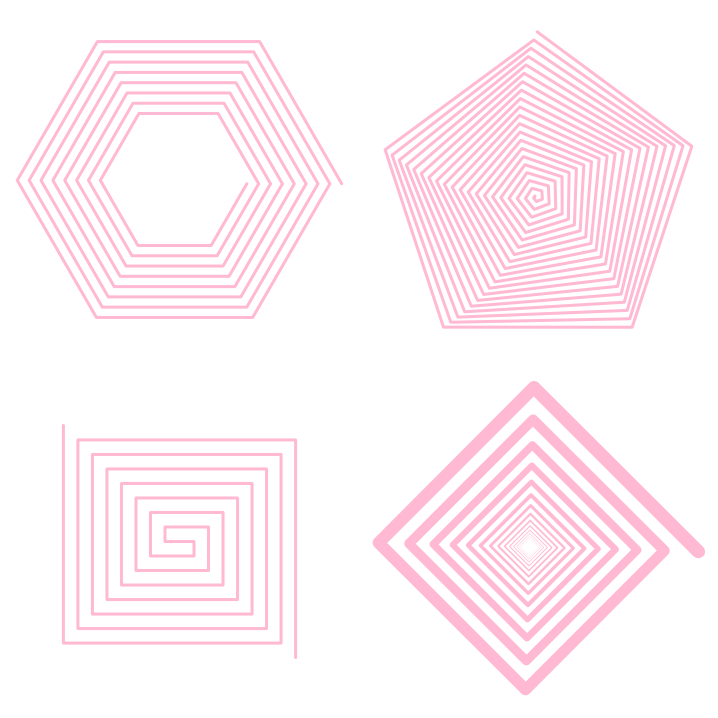
Affinityでは、らせんは全長に伸びる一連の円弧で構成され、それぞれの円弧がらせんを形作ります。らせんの巻き数が増えると、意図したとおりにらせんを描くために必要な円弧の数が増えます。
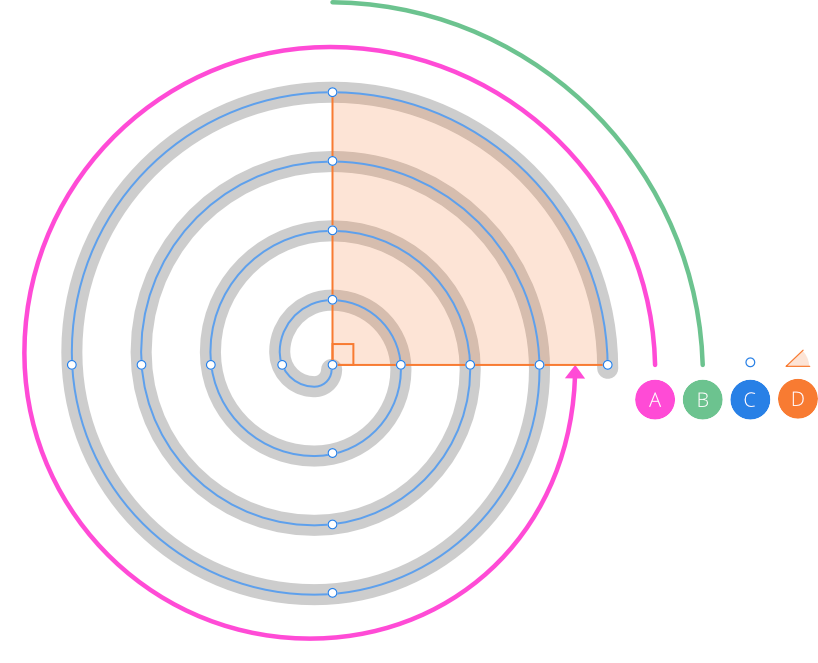
円弧の角度を90°(デフォルト)を超えて大きくすると、角度が大きくなるにつれて不均一になり、さらには混沌としたらせんが作成されます。点はらせんに沿って各角度間隔で表示され、円弧の角度に応じて再配置されます。
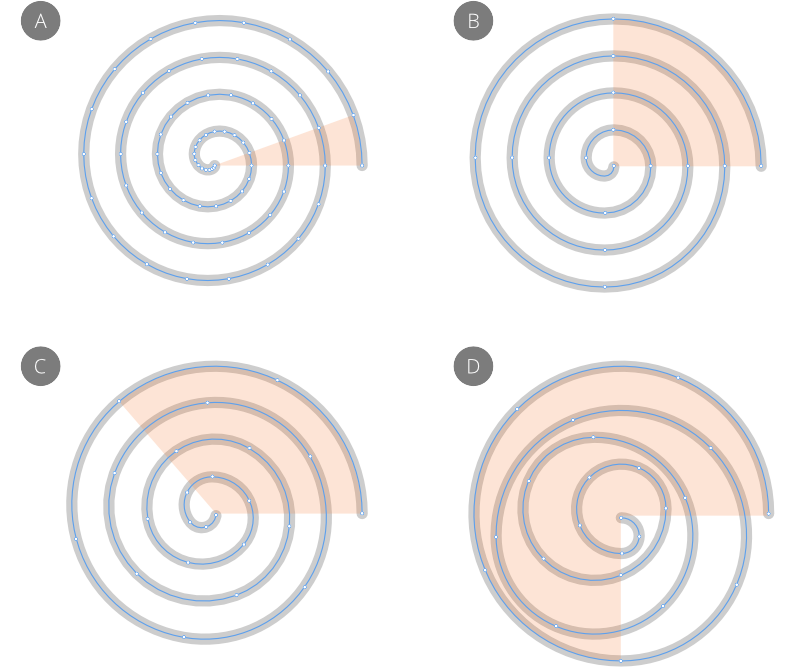
らせんには、パスに沿って編集不可能な一連の点が表示されます。これは、らせんが曲線に変換された場合に、シェイプのジオメトリとその結果のノードの位置を示すのに役立ちます。
すべてのらせんスタイルは、数学的に計算された真のらせんを作成するプロットスタイルを除き、対数らせんを作成します。
次の設定は、コンテキストツールバーから調整できます。